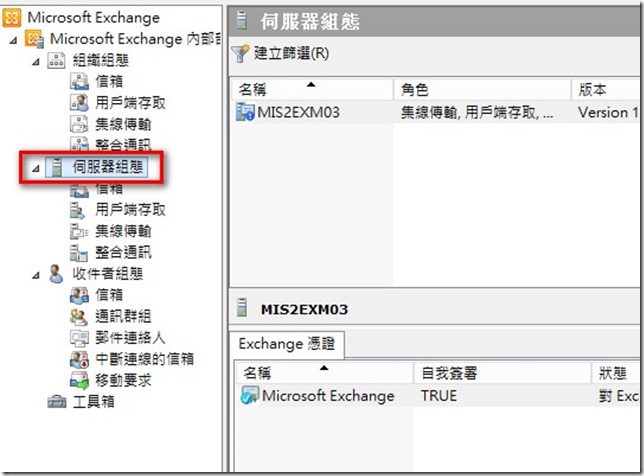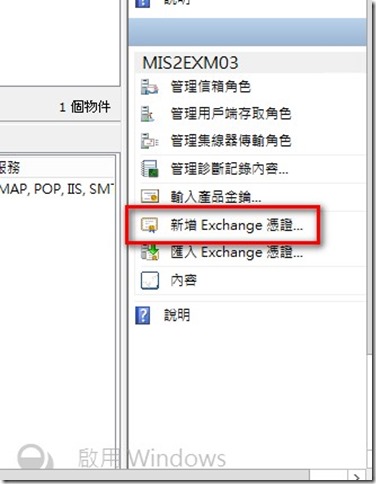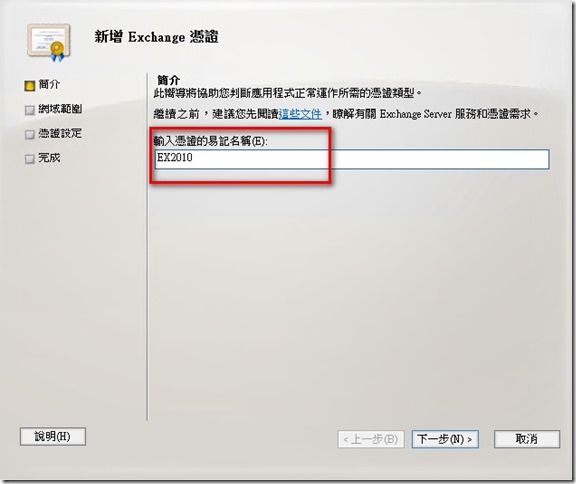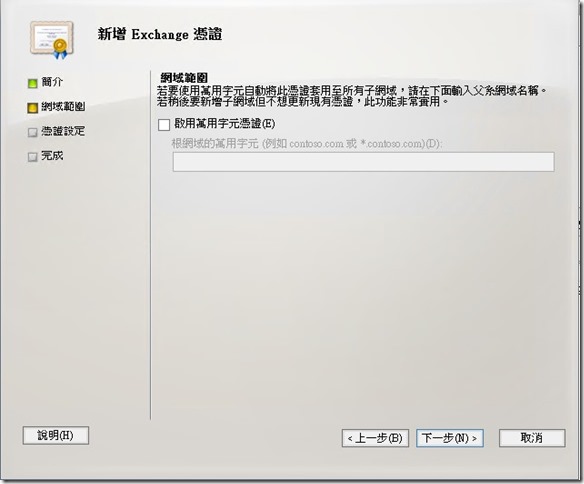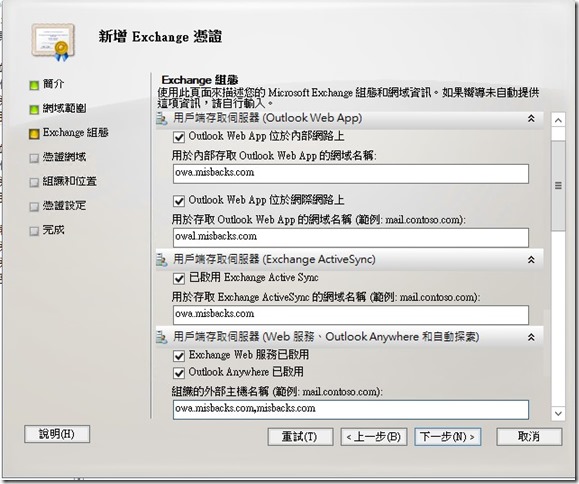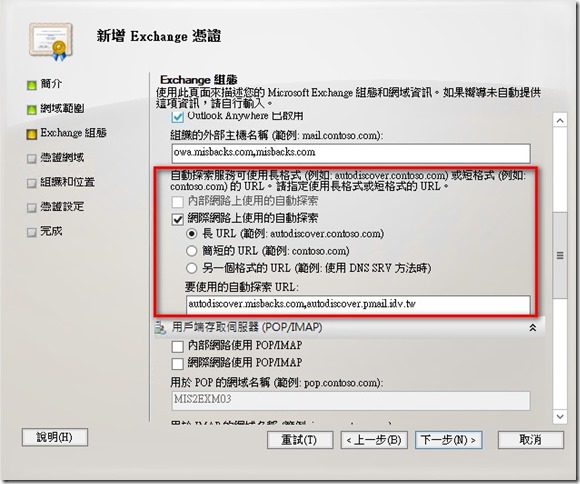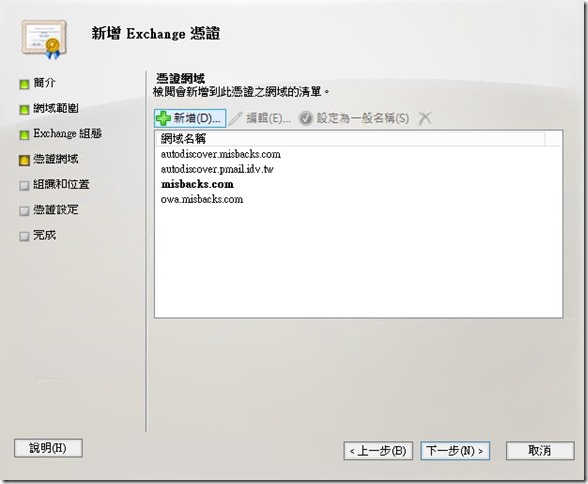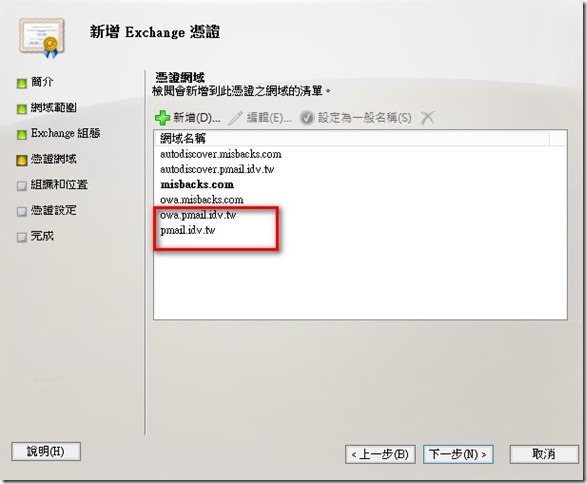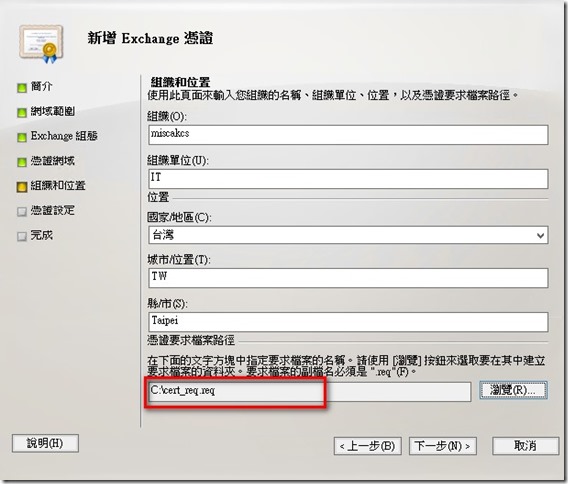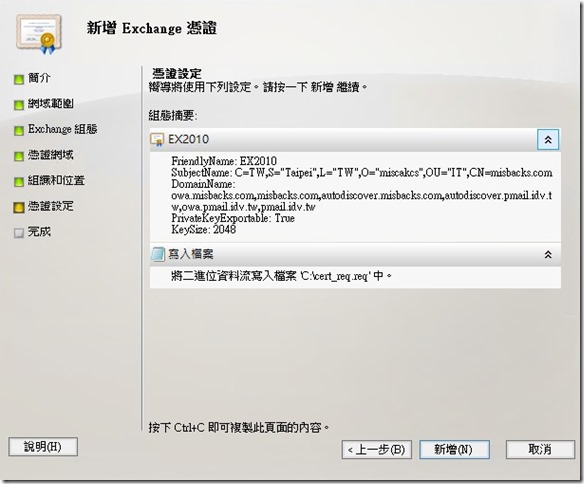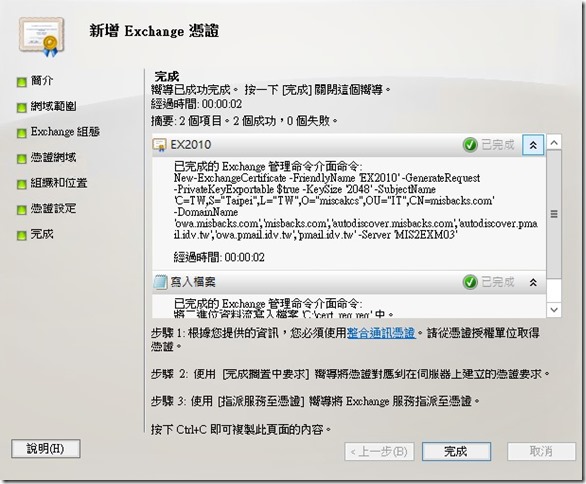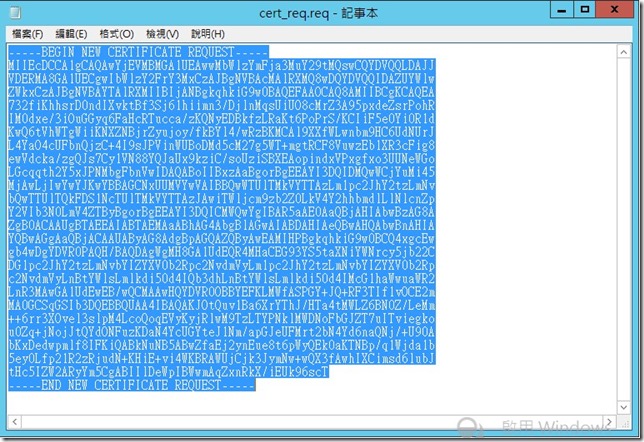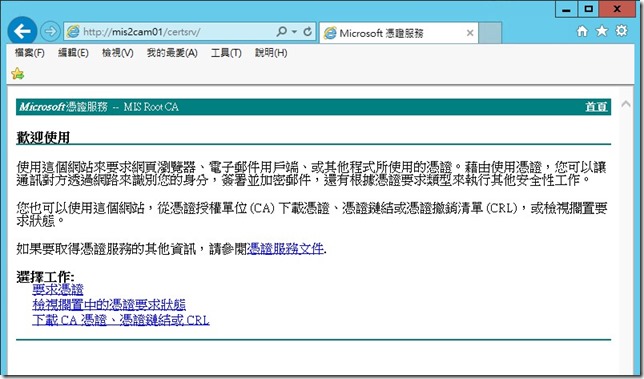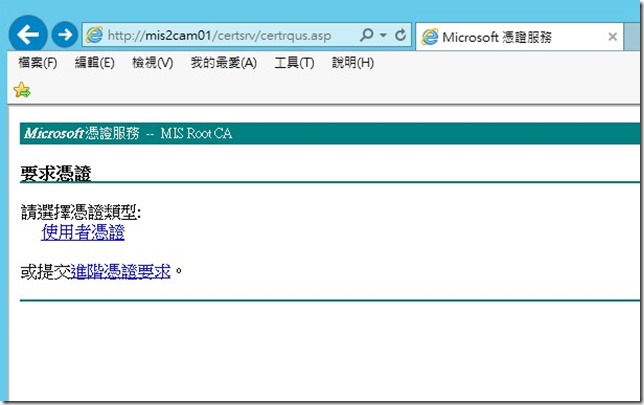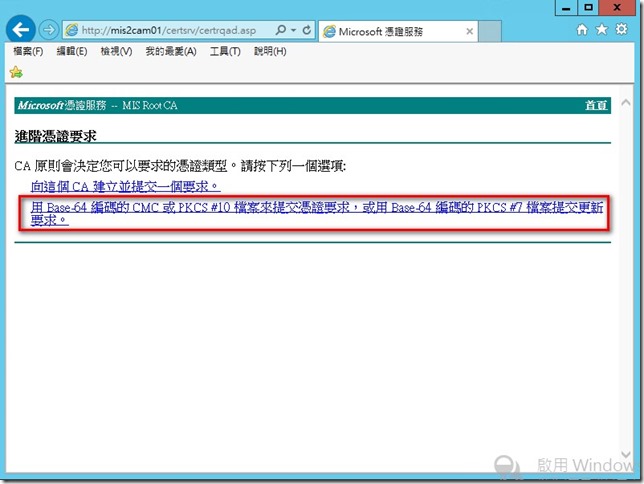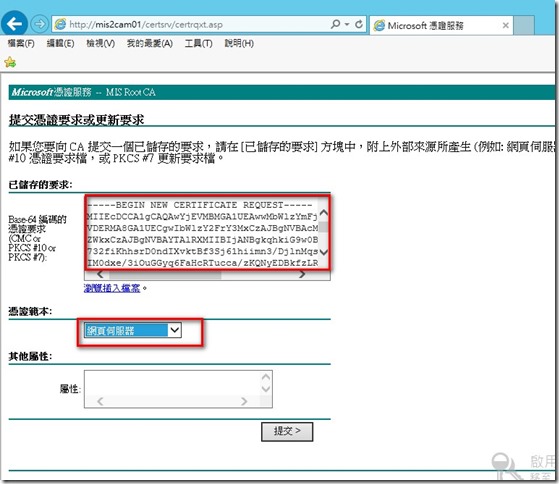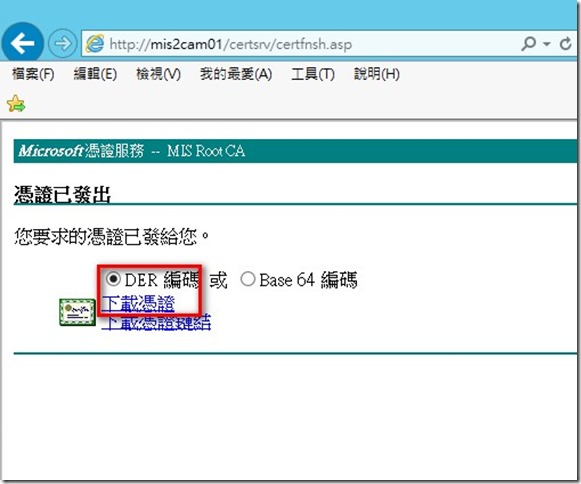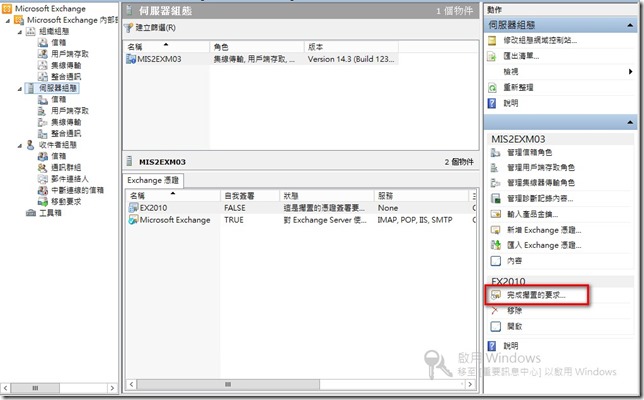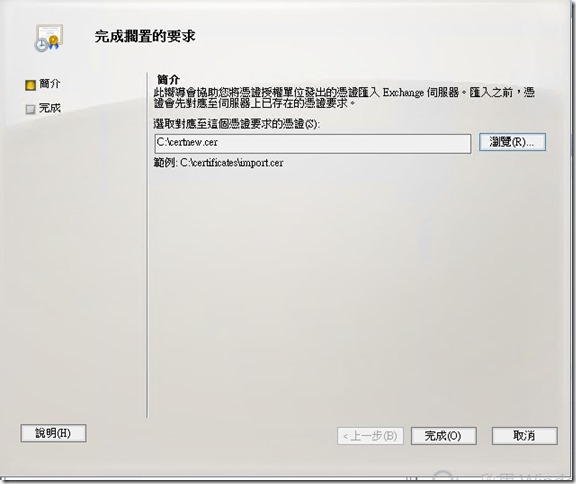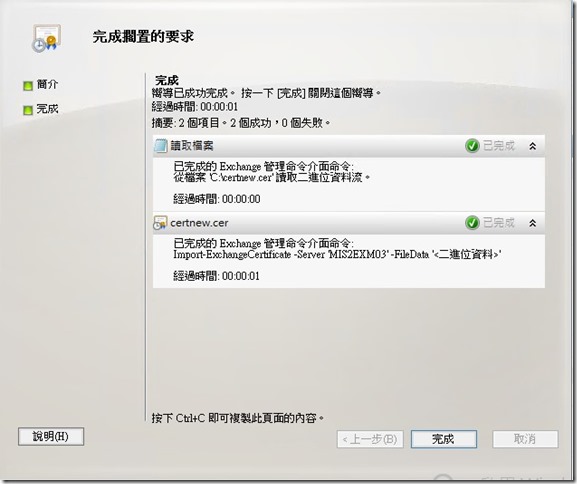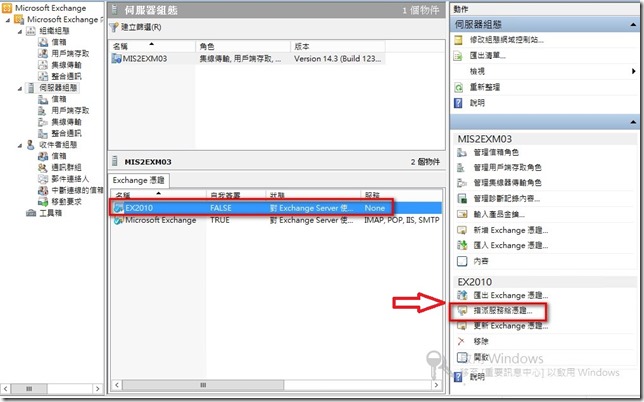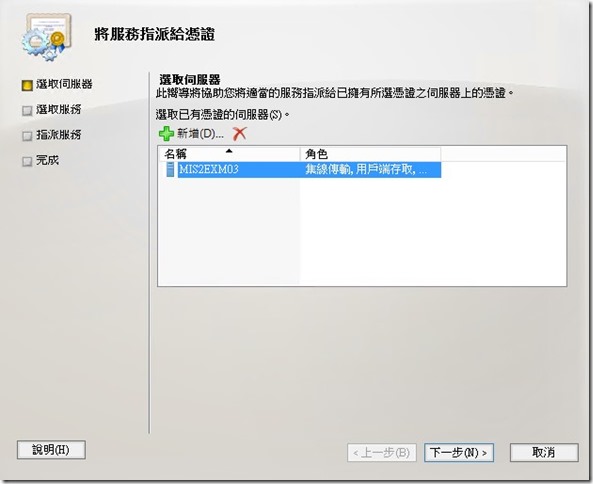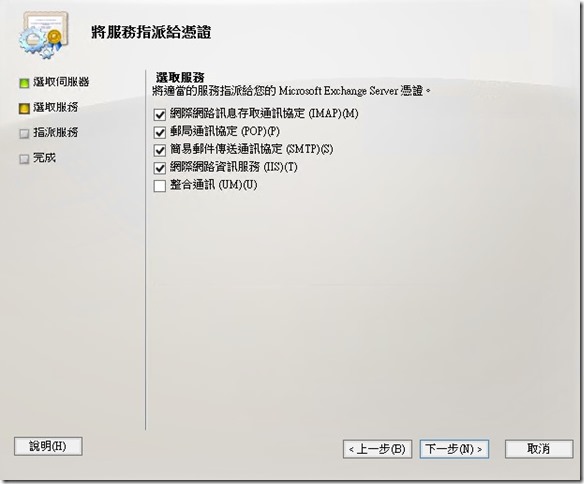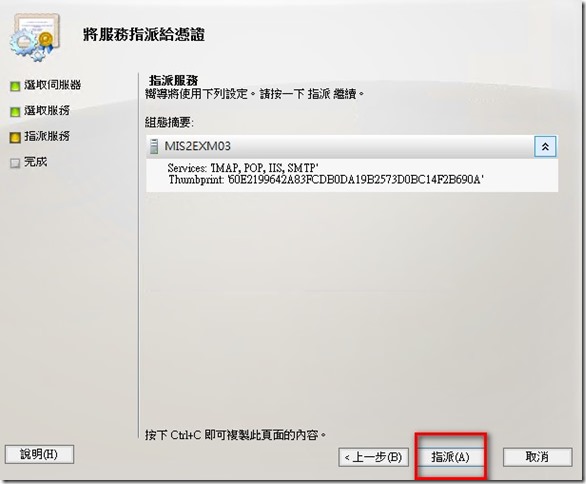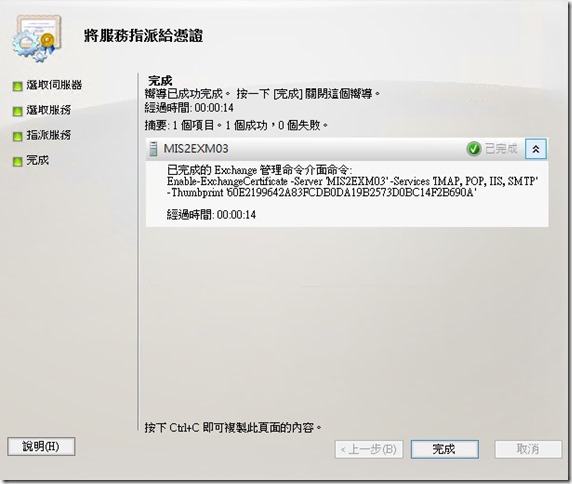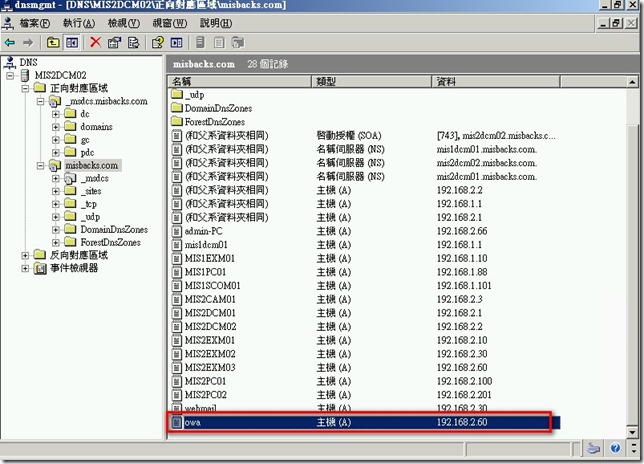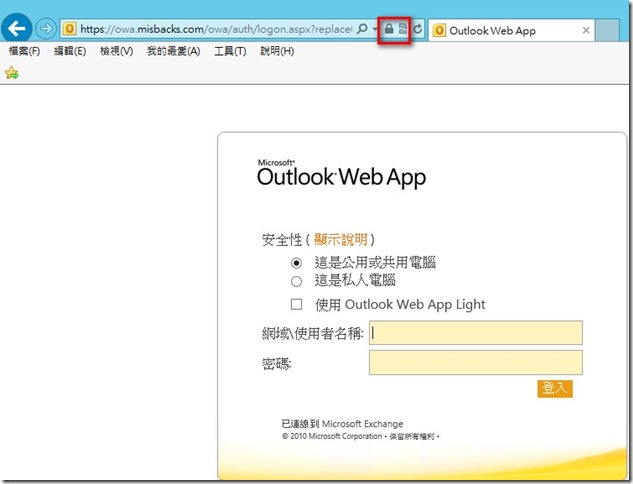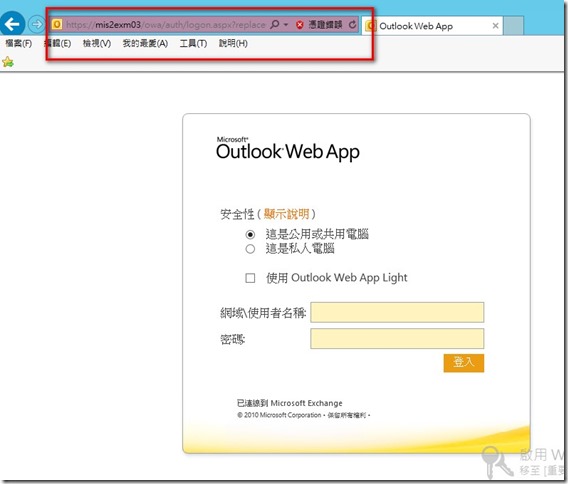在前一篇文章中已經將exchange 2010 sp3 安裝完畢,緊接的就是申請多功能憑證後最終目的就是將exchange 2010 來擔任此LAB環境的郵件系統將所有exchange 2003 移除。
在該LAB網域中有一台Windows 2003憑證伺服器MIS2CAM01
申請憑證:
開啟Exchange 2010 管理主控台 > 點選 [伺服器組態] 後 > 點選 右方 新增Exchange 憑證
接著出現新增憑證精靈畫面 首先輸入一個好記的名稱 EX2010 (自訂即可) > 點選 [下一步]
接下來是網域範圍頁面,是否要使用萬用字憑證可自行選擇,因為此環境是單一網域所以直接略過,有子網域架構可以建議設定
Exchang 組態頁,設定用戶端存取時所對應的完整網域名稱FQDN
在此LAB中原本使用owa & push mail 所使用的名稱是webmail.misbacks.com 且內外部都設定一樣的FQDN。
所以在此新的exchange 2010 因為最終目的會是一台3合一主機所以使用的owa ,push mail , outlook anywhere 等服務示範為 owa.misbacks.com,且不使用pop3 imap 服務
自動探索服務FQDN 域社會勾選,使用預設名稱即可
參考說明
http://technet.microsoft.com/zh-tw/library/aa998277(v=exchg.141).aspx
接著在憑證網域頁面,就會看到前面設定的網域名稱清單,且可以自行新增需要或刪除不需要的網域名稱
因為我的LAB環境模擬還有一個pmail.idv.tw 網域尾碼所以自行新增
設定憑證組織及位置相關資訊:
設定後點選瀏覽選擇儲存憑證要求檔路徑
憑證設定頁面 > 點選 [新增]
憑證需求檔新增完畢 > 點選 [完成]
使用記事本開啟前面步驟新的的需求檔,並複製所有內容
使用IE 開啟CA伺服器請憑證頁面 http://ca/certsrv
點 [要求憑證]
再點選 [進階憑證要求]
點選使用 [用Base-64編碼的CMC…..]
將複製內容貼致 > Base64編碼的憑證要求欄位
憑證範本選擇[網頁伺服器]
最後點選 [提交]
提交後
選擇 [DER編碼]
再點選[下載憑證] 將它下載至 c:\certnew.cer
接著回到exchange 2010 管理工具 > 伺服器組態
右下方點選 [完成擱置的要求]
點選瀏覽,找到前面步驟下載的憑證檔案 > 點選 完成
完成擱置的要求
接著在管理介面 > 伺服器組態 > 會看到新增的憑證 EX2010
先點選 EX2010 後 > 右邊再點選 > 指派服務給憑證
確定指派的exchange 2010 主機有加入
勾選將使用到憑證的項目
點選 [指派]
因為自訂外部提供服務的fqdn為owa.misbacks.com 所以在DNS部份自行加入owa 紀錄
自我測試連線owa 網站
可以看到憑證是被信任的
因為在申請的步驟過程中,我沒有將主機名稱+網域名稱 加入
mis2exm03.misbacks.com
所以雖然還是可以連線至webmail,但是會出現憑證錯誤的訊息
以上就將多功能憑證申請安裝完畢,下一篇文章將說明outlook anywhere 的設定,
完成後就可以將exchnage 2003 中的信箱 通訊錄 等等相關服務移轉至exchange 2010。
相關連結
1. Exchange 2003 升級至 Exchange 2010 sp3 (on Windows Server 2012) LAB (一) 安裝exchange 2010 sp3 環境
2.Exchange 2003 升級至 Exchange 2010 sp3 (on Windows Server 2012) LAB (二) exchange 2010 憑證申請安裝